Ez a bejegyzés bemutatja, hogyan lehet testre szabni a Galaxy S21 kezdőképernyőt az alapértelmezett háttérkép, téma és egyéb attribútumok megváltoztatásával. Olvassa el, ha segítségre van szüksége a Galaxy S21 kezdőképernyőjének az ízlésének leginkább megfelelő elrendezéssé alakításában.
Samsung egyedi kezdőképernyő
A modern okostelefonok rengeteg funkciót és lehetőséget kínálnak a felhasználók számára, hogy a kezdőképernyőket preferenciáik szerint személyre szabhassák. Ennek ellenére választhat bármelyik mellékelt háttérképet és témát, felhasználhatja saját meglévő fényképeit, vagy letölthet néhány újat.
A Samsung készülékeiben testre szabhatja a témákat, a háttérképeket és az ikonokat az Ön ízlésének megfelelően. Sokkal többet, ha beállította Samsung-fiókját az eszközön. Samsung-fiókjával ingyenesen letölthet új témákat vagy ikonokat, vagy megszerezheti azokat, amelyeket már beszerzett a másik Samsung-eszközén.
Ebben a gyors bemutatásban a Galaxy S21 kezdőképernyőjének testreszabásának alapvető módja a háttérképek, témák, ikonok és egyéb alapértelmezett attribútumok megváltoztatása.
Ha még nem ismeri az Android platformot, és szüksége van valamilyen információra arról, hogyan érheti el ezt az új Samsung Galaxy okostelefonon, akkor nyugodtan olvassa el ezt az egyszerű útmutatót.
A Galaxy S21 kezdőképernyő testreszabásának egyszerű lépései
A következő lépések alkalmazhatók a kezdőképernyő és a kijelző beállításainak testreszabására más, ugyanazon firmware verziójú Samsung Galaxy okostelefonokon is. A tényleges képernyők és a megjelenítési attribútumok a hordozón és az eszköz típusonként eltérőek lehetnek.
1. A kezdéshez nyissa meg az Alkalmazások nézőt úgy, hogy felfelé csúsztatja a kezdőképernyő alját.

Különböző alkalmazásikonok töltődnek fel a következő kijelzőn.
2. Keresse meg, majd érintse meg a Beállítások ikont.

Ezzel elindítja a fő beállítások menüt, kiemelve az összes használható és kezelhető alapvető és speciális funkciót.
3. A háttérkép testreszabásához érintse meg a Háttérkép elemet.

A következő képernyőn az aktuális háttérkép előnézete jelenik meg. Alatta különböző lehetőségek találhatók az új háttérképek megszerzésére és kiválasztására.
4. A kiemelt és letöltött háttérképeket a Saját háttérképek menüben lehet megtekinteni.

5. A Galéria ból kiválaszthatja az új háttérképként beállítandó mentett képeket is.
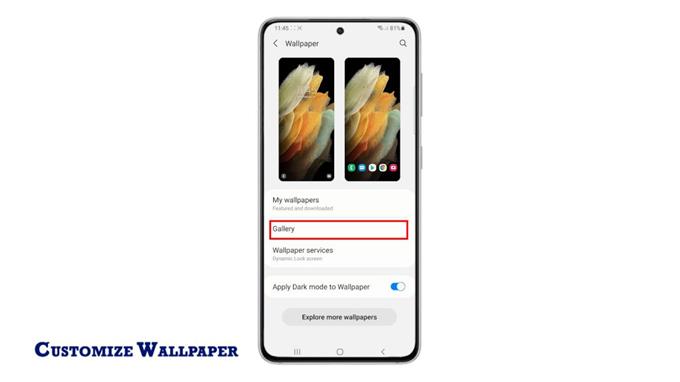
6. Dinamikus zárolási képernyő létrehozásához koppintson a Háttérképek szolgáltatás elemre

7. A következő képernyőn kijelölheti a Dinamikus zárolási képernyő funkció engedélyezésének lehetőségét.

Ez arra készteti az eszközt, hogy automatikusan szerezzen új zárolási háttérképeket, és minden alkalommal mást nézzen meg.
8. Nyissa meg a Dinamikus zárolási képernyő beállításait , majd válasszon egyet a megadott kategóriák közül. Legfeljebb öt kategóriát választhat, beleértve a tájakat, növényeket, életet, állatokat, művészetet, ételeket, desszerteket és még sok mást.

9. Új kiemelt vagy letöltött háttérkép kiválasztásához érintse meg a Saját háttérképek elemet a háttérkép menüben. Várja meg, amíg az összes rendelkezésre álló háttérkép teljesen betöltődik.

Ezután válasszon egyet a kiemelt vagy letöltött kategóriák közül.

10. A háttérképek megváltoztatása után térjen vissza a főbeállítások menübe, majd érintse meg a Témák elemet a Galaxy témák eléréséhez.

Itt bármelyiket kiválaszthatja a rendelkezésre álló témák, háttérképek, ikonok és egyéb Kezdőképernyő elemek közül közvetlenül az alkalmazásból.
A választási lehetőségek széles skálája megragadható. Bármelyiket kiválaszthatja a Kiemelt közül, vagy beszerezheti a Legjobb választások közül

A kijelző alatt van egy fül az összes téma, háttérkép, ikon és AOD megtekintéséhez.
11. Új ikonok használatához érintse meg az Ikonok fül megjelenítéséhez, majd válassza ki az adott ikonok közül kategóriánként.

Bármelyiket választhatja a Szerkesztő választása, az Új forró ikon, a Prémium fizetett ikon és egyebek közül.
Csak annyit kell tennie, hogy görget és böngész, amíg meg nem találja a kívánt ikont. Kövesse a képernyőn megjelenő utasításokat a kiválasztott ikon letöltéséhez és telepítéséhez.
A Galaxy Store prémium háttérképei, témái és ikonjai ingyenesen vagy egyszeri vásárlással tölthetők le.
A már megvásárolt háttérképeket vagy ikonokat is vissza lehet állítani és használni, amíg a telefon ugyanahhoz a Samsung-fiókhoz csatlakozik.
És ez csak a Galaxy S21 háttérkép, témák és ikonok testreszabásáról szól.
További video oktatóanyagok
Ha átfogóbb oktatóanyagokat és hibaelhárító klipeket szeretne megtekinteni a különböző mobiltelefonokon és táblagépeken, látogasson el bármikor az AndroidHow csatornára a YouTube-on.
Érdemes elolvasnia:
- 6 legjobb indító a Galaxy S21-hez 2021-ben
- A zárolási képernyő parancsikonjainak hozzáadása és módosítása a Galaxy S20-on
- A kezdőképernyő alkalmazás ikonjának vagy parancsikonjának eltávolítása a Samsung Galaxy Tab S6 eszközről
- 8 legjobb indító a Galaxy S20-hoz 2021-ben
